Kotlin新手教程一(Kotlin简介及环境搭建)
目录
- 一、 什么是Kotlin?
- 二、为什么要使用Kotlin?
- 三、使用IntelliJ IDEA搭建Kotlin
- 四、Kotlin使用命令行编译
一、 什么是Kotlin?
Kotlin 是一种在 Java 虚拟机上运行的静态类型编程语言,它也可以被编译成为 JavaScript 源代码(方便在没有JVM的设备上运行)。它主要是由俄罗斯圣彼得堡的 JetBrains 开发团队所发展出来的编程语言,其名称来自于圣彼得堡附近的科特林岛。

二、为什么要使用Kotlin?
- 完全兼容Java(很多Java程序员上手也就更加容易)
- Null safe
- 支持lambda表达式(虽然Java8也有,但是Kotlin的lambda表达式会更好)
- 支持扩展
- 体验一致的开发工具链
三、使用IntelliJ IDEA搭建Kotlin
1.创建Java项目选择Kotlin/JVM(我使用的idea版本为2021.2.2社区版,其余版本应该也类似)
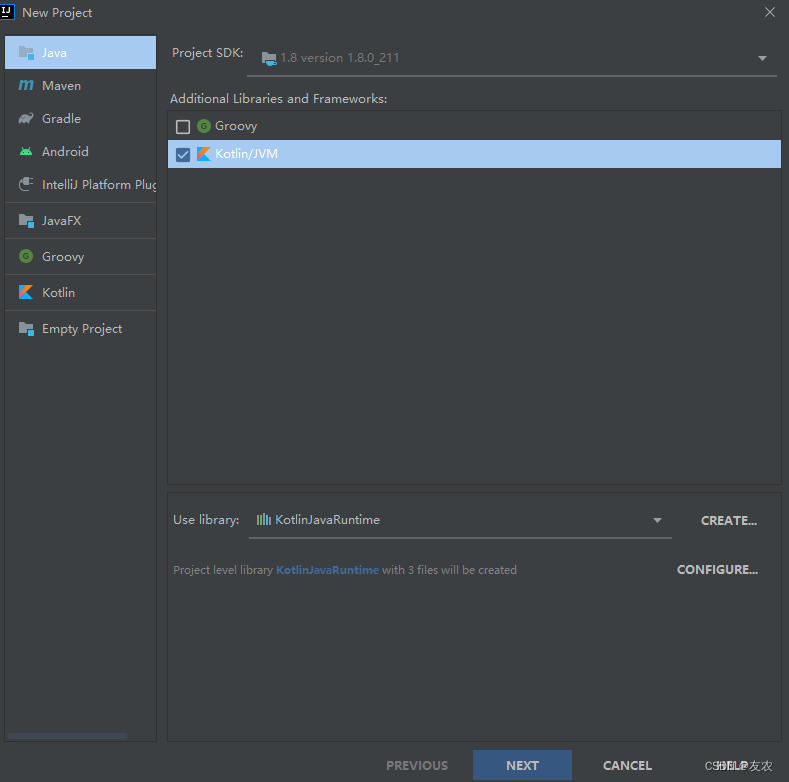
2.创建文件夹存储项目,并输入项目名,完成后点击Finish
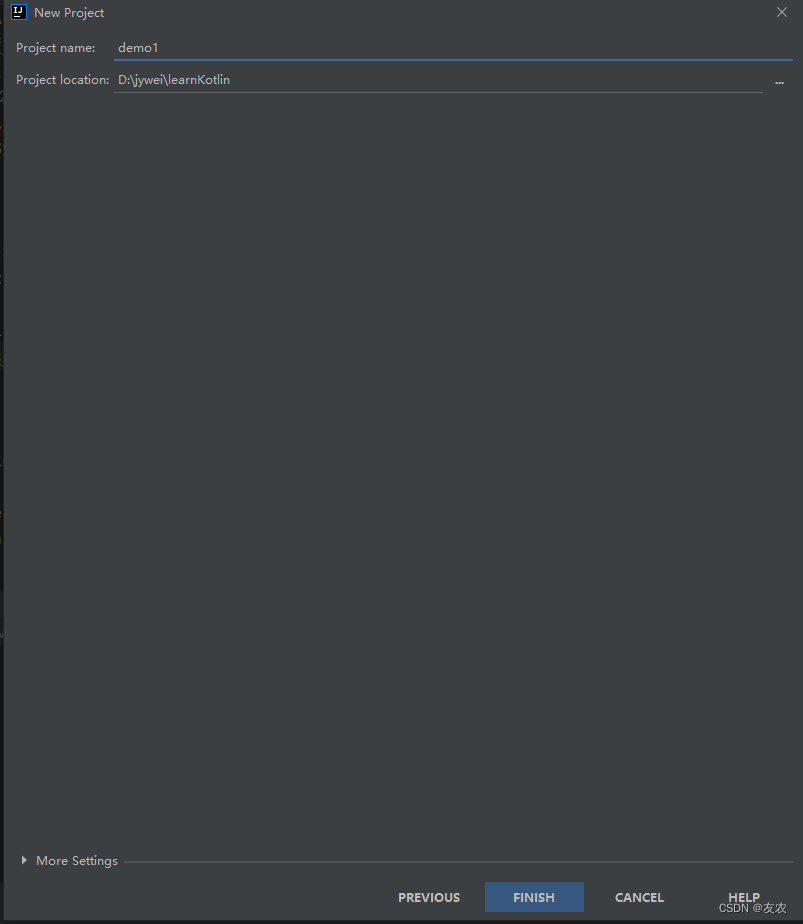
3.其实创建出的项目文件夹和Java的类似,此时我们选中src文件夹右键创建kotlin文件
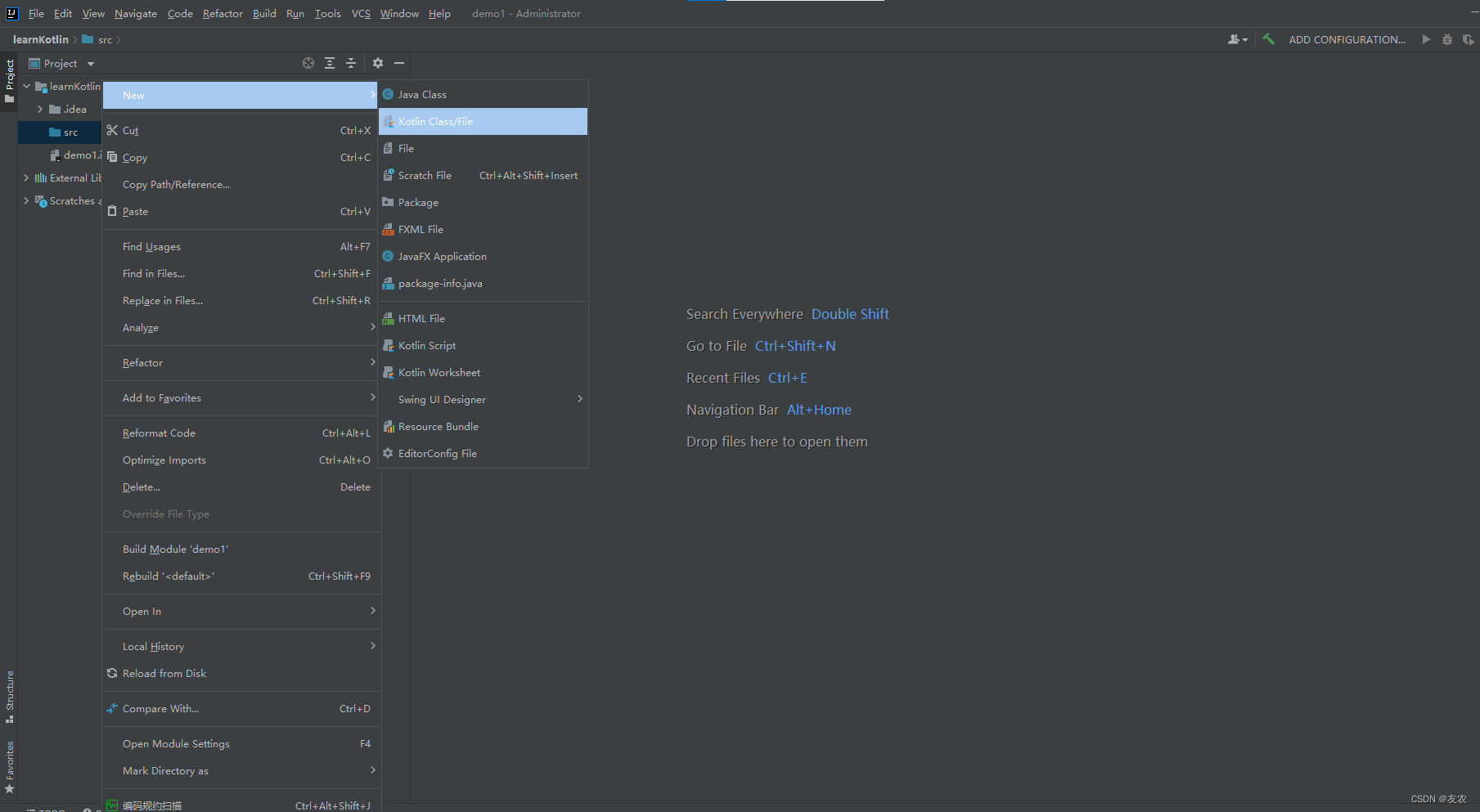
4.此时创建出的文件的后缀是.kt就算创建成功了,此时输入main按tab键就可以创建main函数,使用print或者println函数就可以运行第一个kotlin程序了
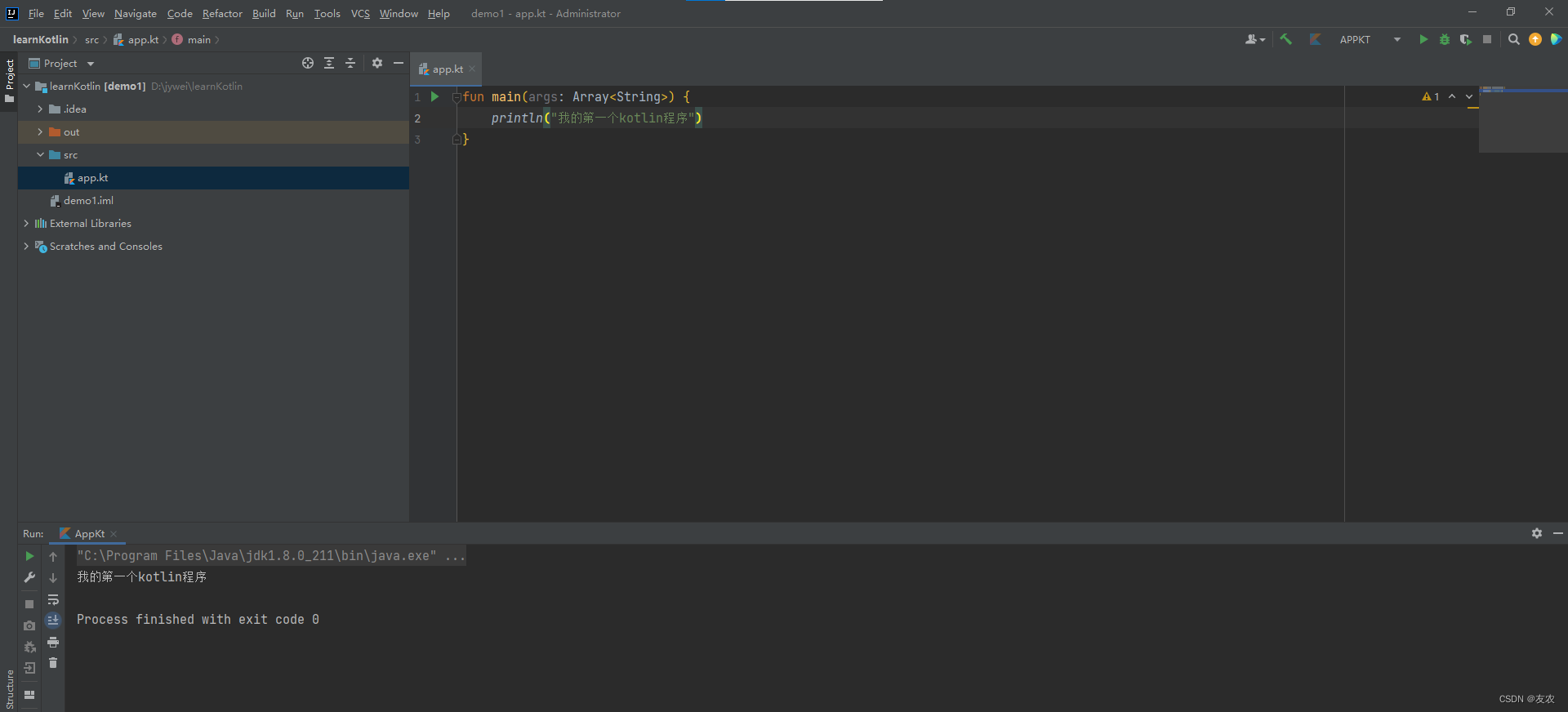
注意上面的代码,main函数是不是对比Java来说简洁了许多,而且kotlin的代码可以每一个语句后的分号可以省略
四、Kotlin使用命令行编译
想要跳过idea在命令行对Kotlin代码进行编译的话首先得下载一个工具,这里提供一个地址 https://github.com/JetBrains/kotlin/releases/tag/v1.1.2-2 ,进不去的小伙伴可以私信我。
下载好之后将其解压,然后将里面的bin文件夹路径加入到环境变量中就好啦
在这之后通过命令行进入刚才创建的第一个Kotlin程序位置输入命令(环境变量没有配置好的话会报错):
kotlinc app.kt -include-runtime -d app.jar
- -d: 用来设置编译输出的名称,可以是 class 或 .jar 文件,也可以是目录。
- -include-runtime : 让 .jar 文件包含 Kotlin 运行库,从而可以直接运行。
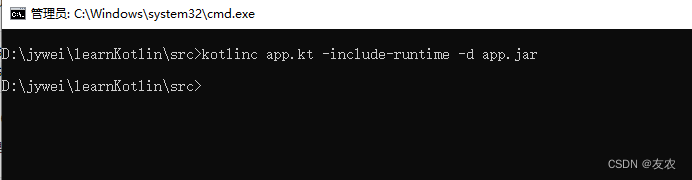
到这里就编译成功,此时可以使用Java运行刚才写的程序:
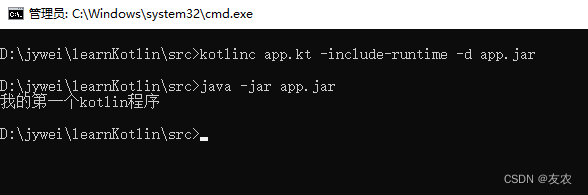
今天的文章就到这里,今日之后持续更新
